
Avez-vous l’impression que le cloud Stockage devient de plus en plus cher ?
Il y a plus de dix ans, lorsque les services de cloud public commençaient à se populariser, une idée reçue circulait dans le secteur : « Le cloud Stockage deviendra de moins en moins cher. » Cependant, la réalité a prouvé le contraire. Une série de récentes hausses de prix a effectivement réduit la capacité utilisable, laissant de nombreux utilisateurs peiner à suivre. Pour ceux qui avaient pris l’habitude de tout centraliser, cela peut même donner l’impression d’être piégé dans une configuration coûteuse.
Que pouvons-nous faire ? Les services de cloud public offrent toujours de la commodité. Des services comme iCloud, Google lecteur, OneDrive ou Google Photos sont étroitement intégrés à nos systèmes d’exploitation mobiles ou de bureau, ce qui les rend difficiles à éviter complètement. Ce n’est pas grave. Nous n’avons pas besoin d’arrêter d’utiliser ces services. À la place, nous pouvons réduire notre dépendance à ces services et économiser de l’argent par la même occasion.
En réalité, construire un cloud hybride public-privé est l’approche la plus sûre et la plus fiable. Cela permet non seulement de Aide diversifier les risques, mais aussi d’offrir une plus grande flexibilité dans la gestion des coûts. Nous pouvons élaborer la bonne stratégie de configuration cloud données en tenant compte des points clés suivants pour répondre à nos besoins :
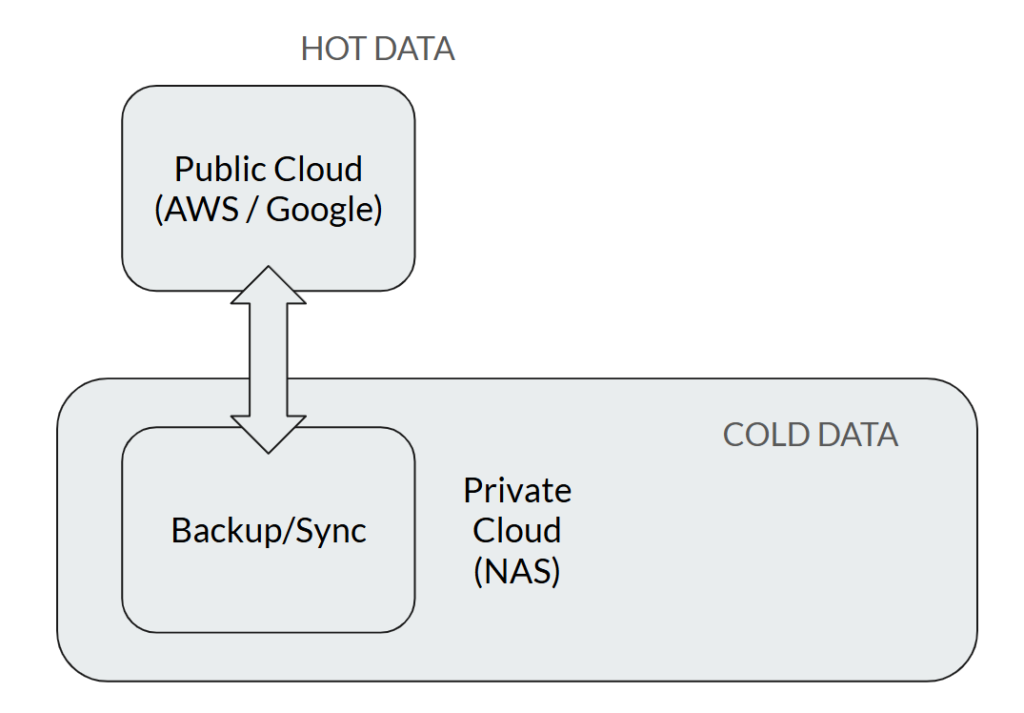
1. Cloud public : Stockez les données chauds fréquemment consultés
De nombreux utilisateurs ont tendance à stocker toutes leurs données sur le cloud lecteurs, mais en réalité, seule une petite partie est consultée fréquemment. Le cloud public Stockage est le plus cher, nous pouvons donc optimiser son utilisation en rapatriant les données moins consultées sur des appareils de cloud privé.
2. Cloud privé : Maximiser le retour sur investissement Stockage
disques durs sont aujourd’hui relativement abordables, ce qui rend l’investissement dans un NAS plus fiable. Une fois que nous avons acheté le lecteurs, le Espace de stockage nous appartient définitivement. De plus, avec la longue durée de vie des disques durs modernes, cela peut s’avérer bien plus rentable que de louer la capacité équivalente dans le cloud.
3. Gardez nos fichiers sous notre contrôle
Les fichiers stockés sur le cloud public lecteurs sont souvent soumis à une « surveillance » par le fournisseur de service et peuvent parfois être supprimés par erreur pour avoir prétendument enfreint les politiques d’utilisation. Pour les fichiers importants, les stocker sur notre propre NAS est l’option la plus sûre.
Maintenant que nous avons compris le concept, comment le mettre en pratique ?
Autrefois, la création d’un cloud hybride nécessitait un certain niveau d’expertise technique et des étapes manuelles, ce qui pouvait facilement décourager les utilisateurs moyens. Mais désormais, la solution cloud hybride de QNAP peut gérer cette tâche « en un seul clic ». Elle permet non seulement de déplacer les données depuis AWS ou Google lecteur vers le NAS, mais prend aussi en charge la synchronisation bidirectionnelle. Il suffit simplement de penser à ajuster nos abonnements aux services cloud et de profiter des économies réalisées.
Tirez le meilleur parti de Hybrid Backup Sync : le gestionnaire de sauvegarde inter-cloud
Toute personne disposant d’un QNAP NAS peut désormais utiliser gratuitement Hybrid Backup Sync pour sauvegarder et synchroniser les données entre plusieurs clouds, une prouesse autrefois inaccessible à la plupart des utilisateurs. Réfléchissez-y : différents services cloud nécessitent normalement leurs propres API pour se connecter, mais maintenant les ingénieurs de QNAP gèrent toute cette complexité. Il ne nous reste plus qu’à décider où sauvegarder et synchroniser nos données.
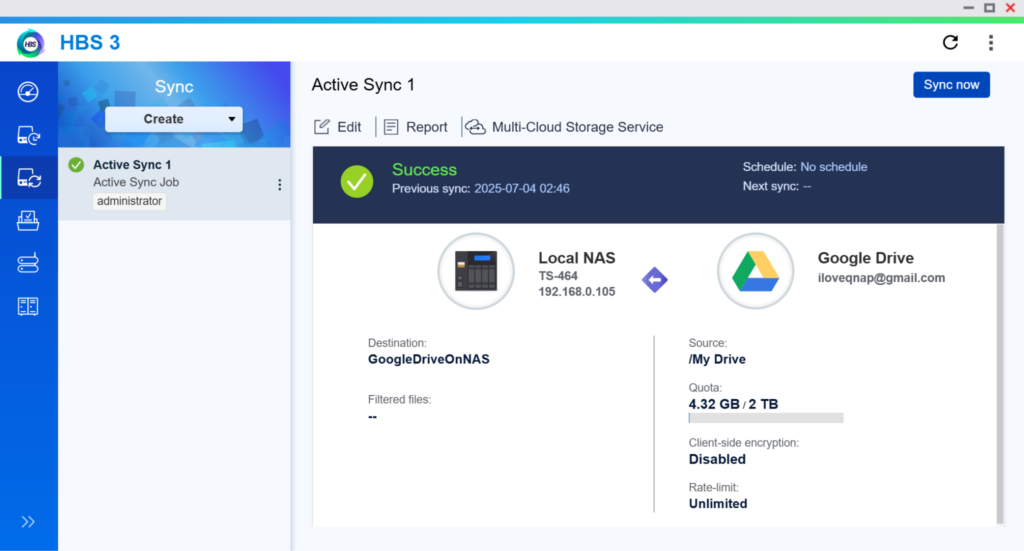
Par exemple, si l’utilisateur est nouveau sur NAS et souhaite transférer 2 To de données depuis Google lecteur vers le NAS, il suffit d’ouvrir le « Centre de sauvegarde et de synchronisation de fichiers HBS », de saisir les identifiants du compte Google lecteur et de sélectionner le dossier de destination sur le NAS pour la sauvegarde. Le NAS s’occupera du transfert en arrière-plan, et l’ordinateur n’a même pas besoin d’être allumé.
Bien sûr, si les utilisateurs disposent déjà d’un dossier de synchronisation Google lecteur local sur leur ordinateur, ils peuvent simplement déplacer ces fichiers directement vers le NAS. HBS comparera et synchronisera automatiquement les données, ce qui permet de gagner encore plus de temps.
Après avoir terminé la migration depuis Google lecteur, l’étape suivante consiste à ajuster le plan d’abonnement au Stockage cloud. Par exemple, si nous avions précédemment souscrit à 2 To sur Google lecteur et que nous souhaitons maintenant passer à 100 Go, il suffit d’organiser les 100 Go de données dans un seul dossier et de le synchroniser avec le dossier correspondant sur le NAS. Nous pourrons toujours accéder à ces fichiers sur le cloud public comme d’habitude.
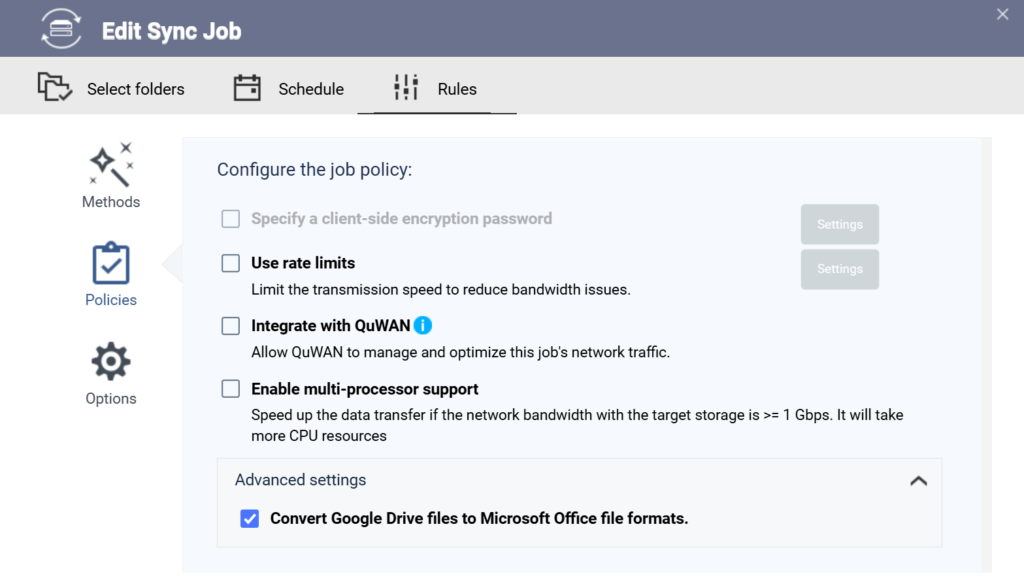
Que faire s’il y a de nombreux fichiers Google Docs ou Google Sheets dans Google lecteur ? Le NAS QNAP convertira automatiquement ces fichiers au format Microsoft Office, permettant une édition transparente sans étapes supplémentaires.
Et qu’en est-il de Google Photos ? Depuis que Google Photos et Google lecteur ont été séparés en 2019, la sauvegarde des données de Google lecteur n’inclut plus Google Photos. Mais pas d’inquiétude. Utiliser la fonction d’exportation de Google Takeout pour exporter nos photos reste très simple. De plus, c’est une excellente occasion de faire le tri dans les images redondantes, ce qui est bien plus facile que de les supprimer une à une directement dans Google Photos.
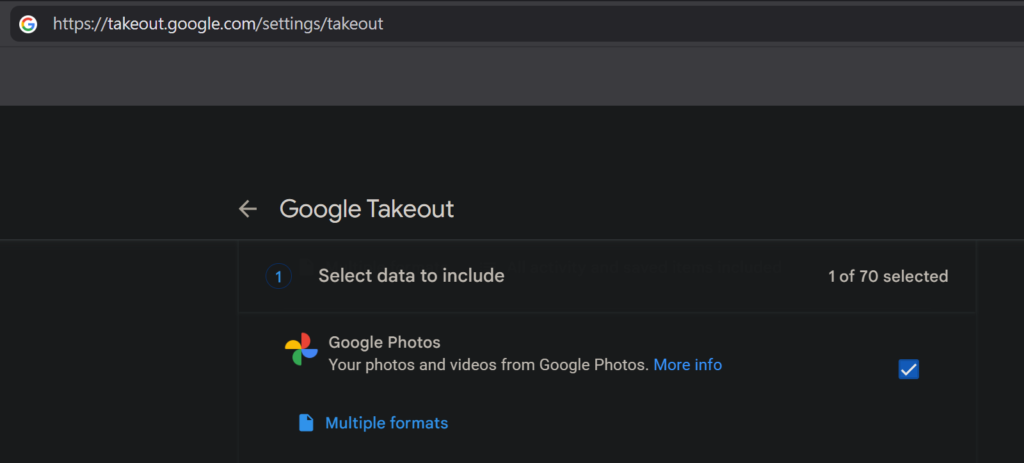
Après vous être connecté à votre compte Google, allez directement sur https://takeout.google.com/manage pour choisir les données que vous souhaitez exporter. Ici, vous pouvez sélectionner directement Google Photos.
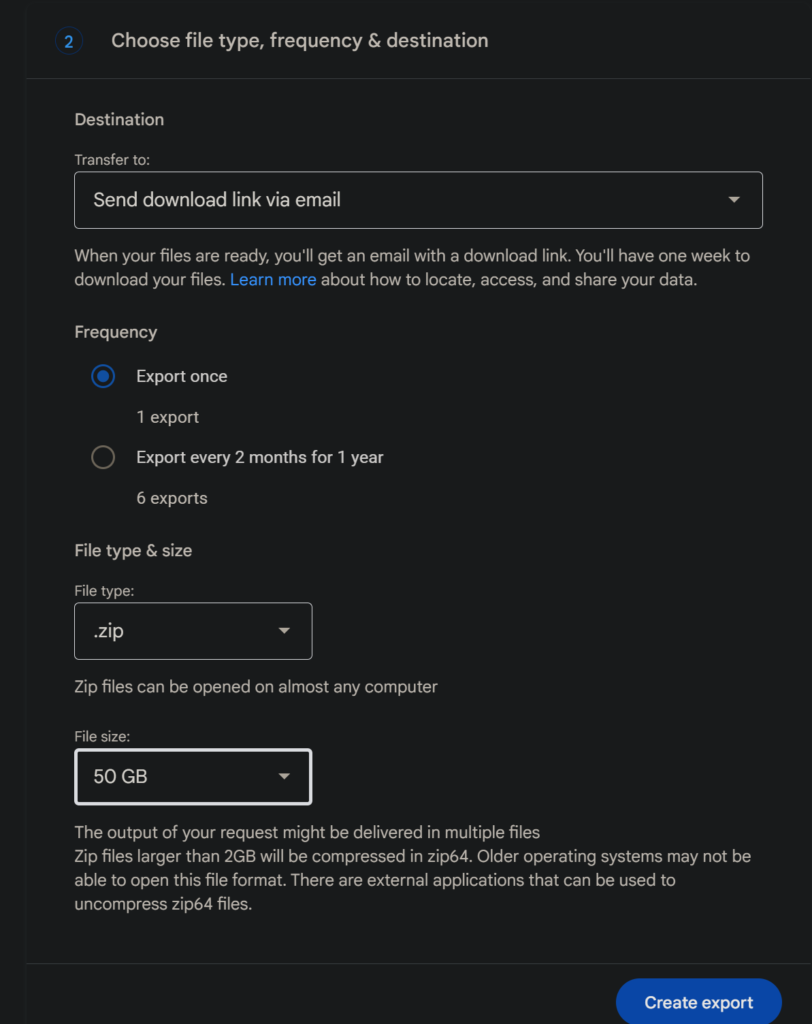
L’étape suivante consiste à décider où stocker les données exportés. La préparation de l’exportation peut prendre un certain temps, il est donc préférable de faire envoyer le lien de téléchargement à une adresse e-mail désignée une fois le processus terminé. Il est également recommandé de définir la taille des fichiers par téléchargement à 50 Go, ce qui facilite grandement l’extraction.
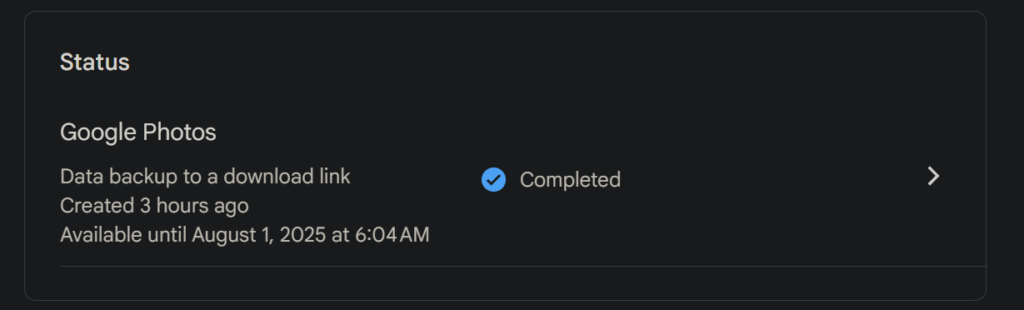
Une fois la tâche d’exportation créée, le temps de traitement variera en fonction de la quantité de données dans la photothèque. En général, pour moins de 1 To de données, l’exportation peut être terminée en une journée et vous recevrez le lien de téléchargement.
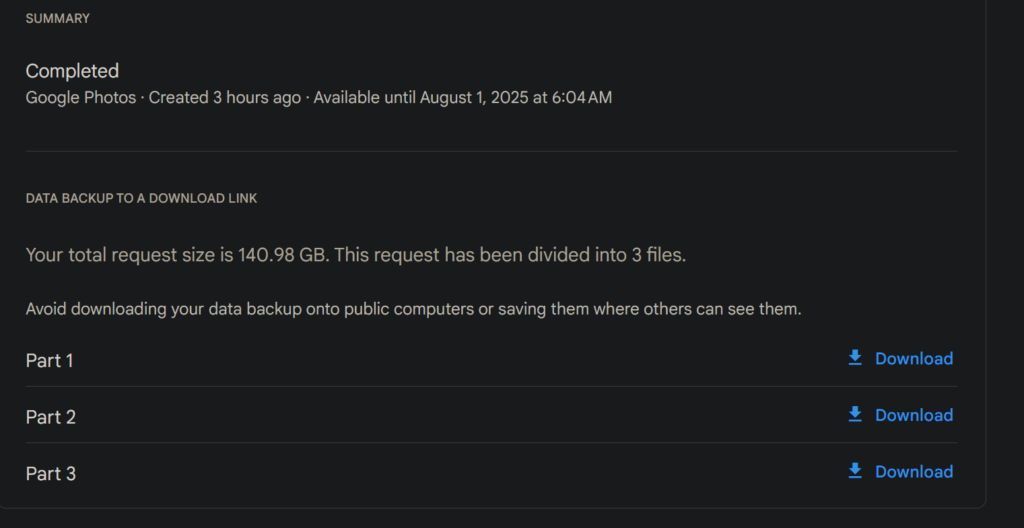
Si vous ne recevez pas le lien de téléchargement par e-mail, vous pouvez également retourner sur la page Google Takeout pour télécharger le paquet d’exportation de vos photos.
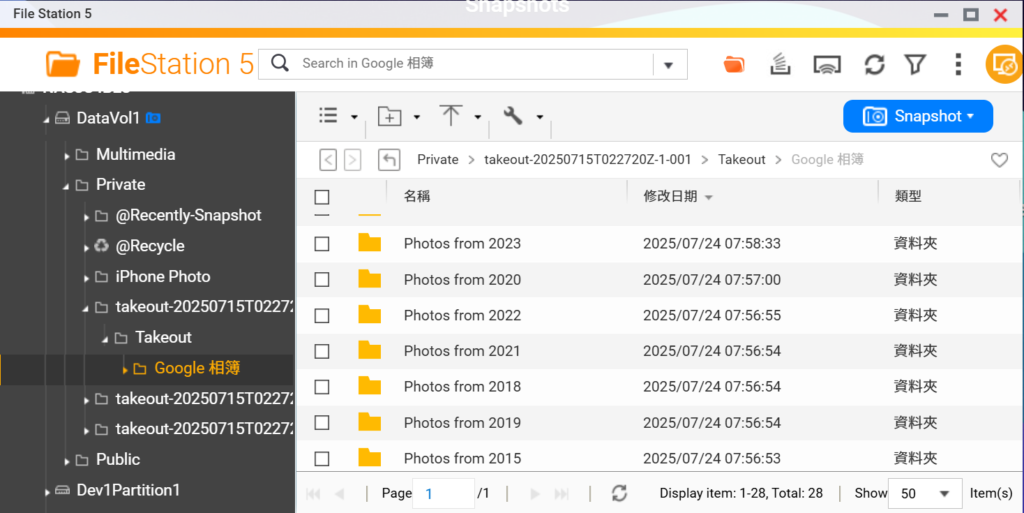
Une fois les fichiers ouverts, vous verrez les photos et dossiers organisés de façon très intuitive. Vous pouvez soit ouvrir les fichiers avec QuMagie, soit les importer dans File Station, les deux méthodes fonctionnent sans problème. Cependant, au final, vous devrez tout de même gérer vos photos via QuMagie, il est donc recommandé d’installer l’application sur votre NAS en premier.
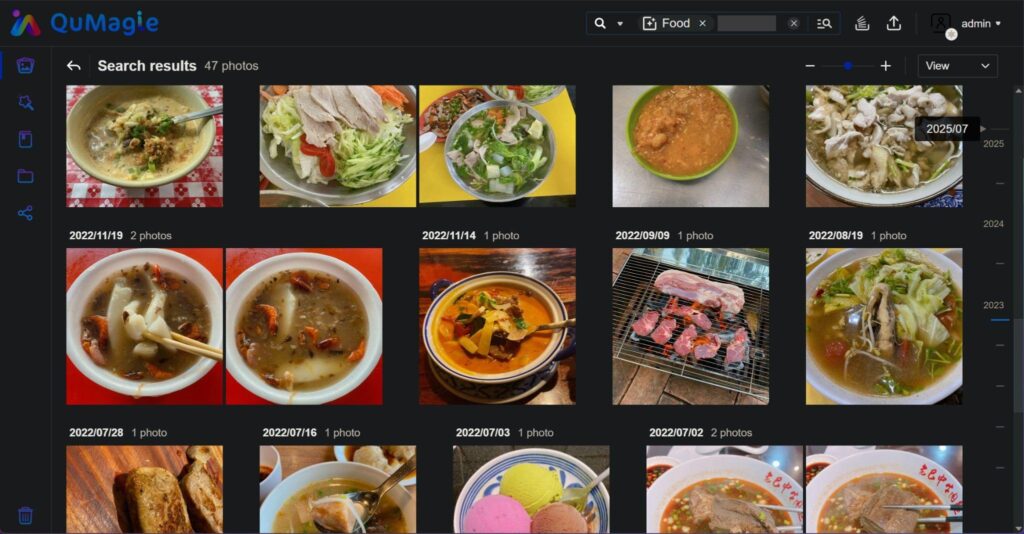
Une fois les fonctions d’IA de QuMagie activées, il peut reconnaître les visages et les objets, avec des capacités de catégorisation et de recherche équivalentes à celles de Google Photos.
Appareils mobiles : sauvegarde et gestion des photos simplifiées
Si vous souhaitez sauvegarder des photos depuis des appareils iOS ou Android, QuMagie peut s’en charger pour vous. QuMagie peut remplacer entièrement les fonctionnalités de Google Photos, y compris la reconnaissance faciale et le transfert automatique des photos de votre appareil mobile vers le NAS. Les photos ou vidéo prises sur votre iPhone ou vos appareils Android seront sauvegardées sur le NAS. Même si votre téléphone manque de Stockage, tant que QuMagie est installé, vous pouvez toujours accéder à vos photos et vidéo sur le NAS à tout moment et où que vous soyez.
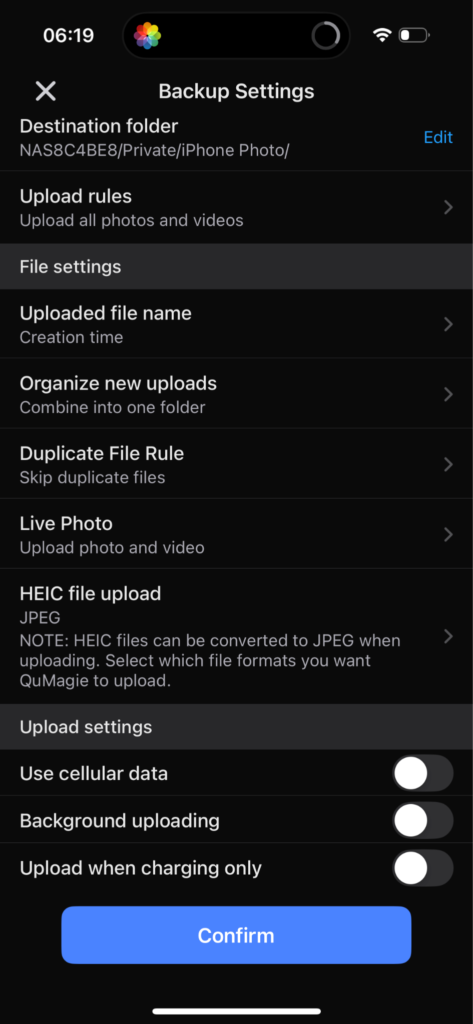
L’application QuMagie vous permet de définir des règles pour les téléchargements Multimédia et peut également convertir directement les fichiers HEIC iOS au format JPEG.
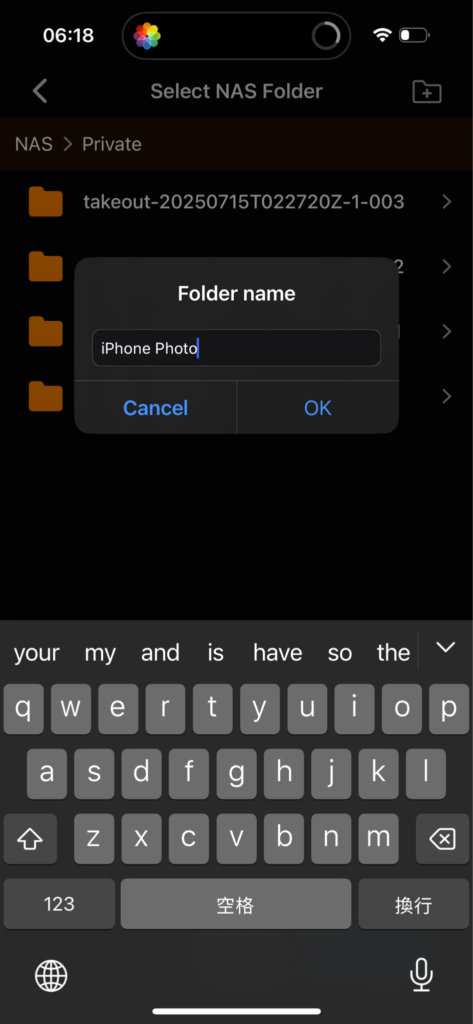
Vous pouvez créer un dossier dédié pour vos photos mobiles directement depuis l’application.
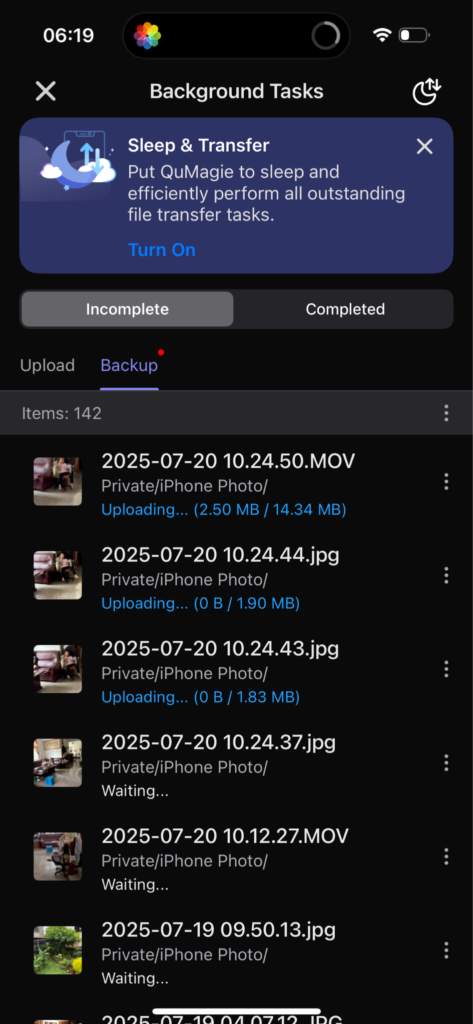
Une fois la configuration terminée, l’application fonctionne en arrière-plan jusqu’à la fin de la synchronisation.
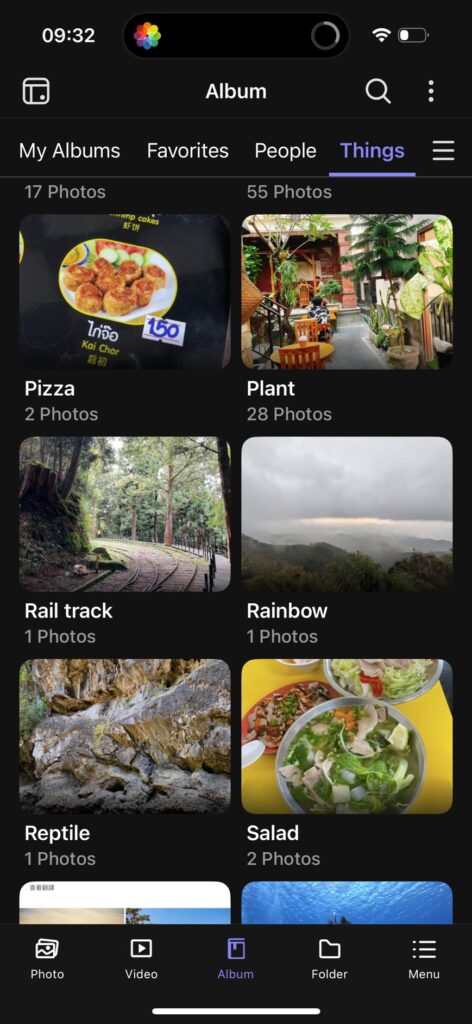
L’application peut également classer les photos par objets, ce qui rend leur consultation très pratique directement sur votre téléphone.
Estimation des coûts : nous n’avons même besoin que des services gratuits de Google et iCloud
La commodité est une chose, mais est-ce vraiment plus économique de rapatrier toutes les données du cloud public vers le NAS ?
Selon une estimation des prix des disque dur à Taïwan en 2025, un disque dur 3,5 pouces de 2 To coûte environ 2 000 NTD. Un abonnement Google One de 2 To coûte environ 4 000 NTD par an, tandis qu’iCloud revient à environ 3 600 NTD par an. Si l’abonnement n’est pas renouvelé, il faudra tout de même un disque dur pour stocker toutes ces données.
En achetant un NAS et un disques durs dès le départ, un NAS QNAP peut remplacer entièrement Google lecteur et iCloud pour la sauvegarde des photos et des fichiers. Il offre également une grande autonomie sur les données, supprimant les inquiétudes concernant l’inaccessibilité des fichiers importants ou la Sécurité des comptes cloud publics.
NAS offre également une plus grande flexibilité pour le partage de Stockage avec des amis ou la famille. Il peut non seulement accueillir plus d’utilisateurs, mais permet aussi de définir précisément les limites de Stockage pour chaque personne. Que ce soit pour un foyer ou un petit studio, c’est un moyen efficace de répartir les coûts matériels.